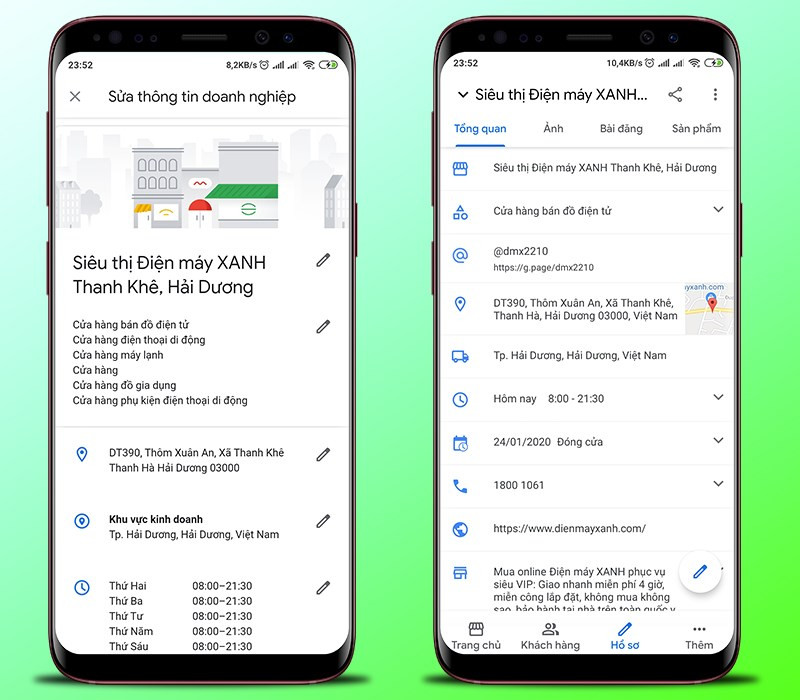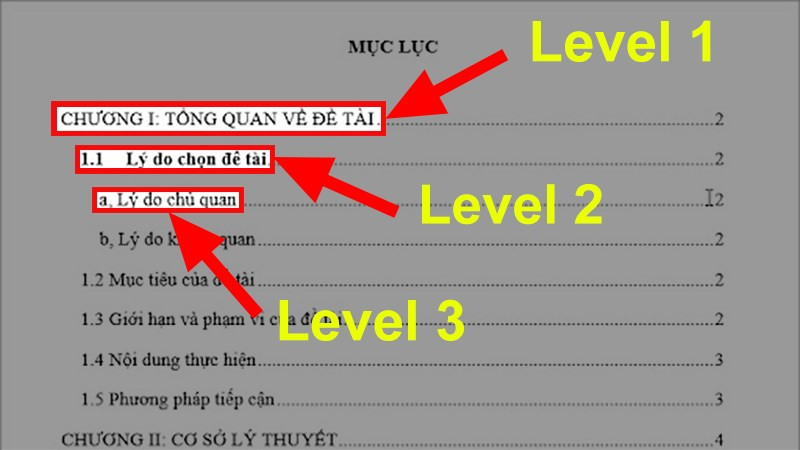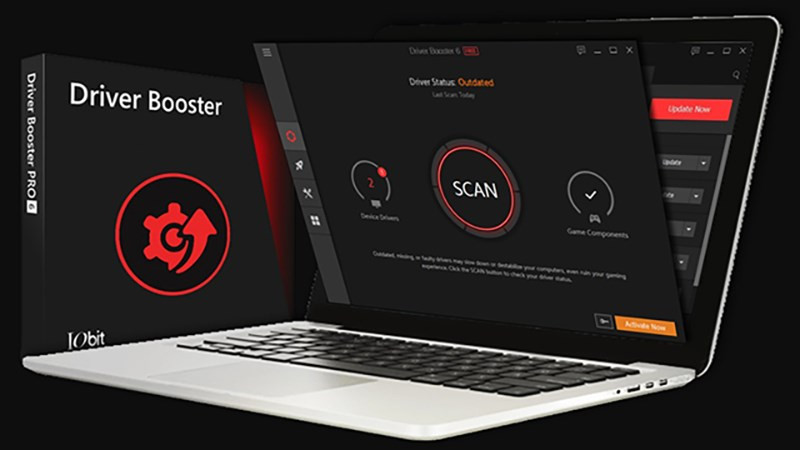
Hướng Dẫn Cài Đặt Và Sử Dụng Driver Booster Để Cập Nhật Driver Máy Tính
Bạn đang đau đầu vì máy tính chạy chậm, giật lag, hay gặp sự cố với các thiết bị ngoại vi? Nguyên nhân có thể đến từ driver lỗi thời hoặc thiếu sót. Đừng lo lắng, bài viết này sẽ hướng dẫn bạn cách sử dụng Driver Booster – một công cụ mạnh mẽ giúp cập nhật driver máy tính một cách nhanh chóng và dễ dàng, giúp tối ưu hiệu suất hệ thống.
Driver Lỗi Thời – Vấn Đề Nhức Nhối Của Người Dùng Máy Tính
Việc cập nhật driver thường bị nhiều người dùng bỏ qua, nhưng thực tế nó lại đóng vai trò quan trọng trong việc đảm bảo hiệu suất và sự ổn định của hệ thống. Driver lỗi thời có thể gây ra nhiều vấn đề khó chịu, từ giảm hiệu suất chơi game, lỗi hiển thị màn hình, cho đến các sự cố nghiêm trọng hơn như treo máy, màn hình xanh. Driver Booster chính là giải pháp giúp bạn giải quyết những vấn đề này.
Driver Booster Là Gì? Tại Sao Nên Sử Dụng?
Driver Booster là phần mềm giúp quét và cập nhật driver máy tính tự động. Với cơ sở dữ liệu driver khổng lồ và liên tục được cập nhật, Driver Booster giúp bạn dễ dàng tìm và cài đặt phiên bản driver mới nhất cho tất cả các thiết bị phần cứng trên máy tính, từ card đồ họa, card âm thanh, đến chuột, bàn phím và nhiều hơn nữa. Việc sử dụng Driver Booster giúp tiết kiệm thời gian và công sức so với việc tìm kiếm và cài đặt driver thủ công.
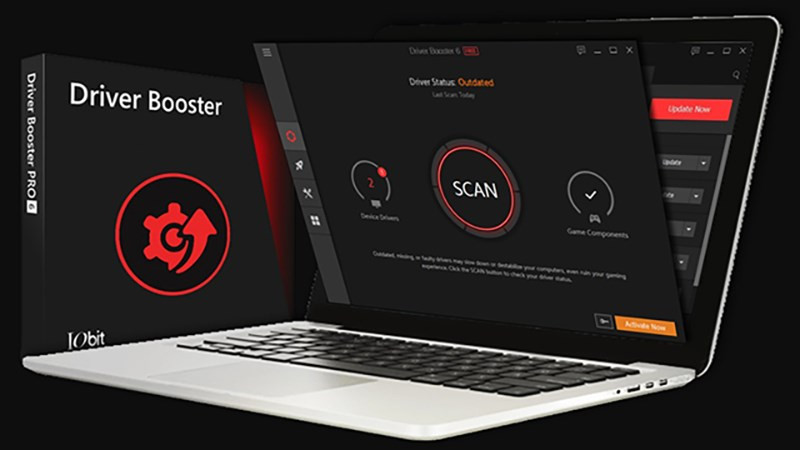 Giao diện Driver Booster trực quan, dễ sử dụng
Giao diện Driver Booster trực quan, dễ sử dụng
Hướng Dẫn Cài Đặt Driver Booster
Cài Đặt Nhanh
- Tải file cài đặt Driver Booster tại đây.
- Click chuột phải vào file vừa tải, chọn Open.
- Chọn Install.
- Chọn No, thanks khi được hỏi.
- Chọn Scan Now sau khi cài đặt hoàn tất.
Cài Đặt Chi Tiết
- Tải file cài đặt Driver Booster tại đây.
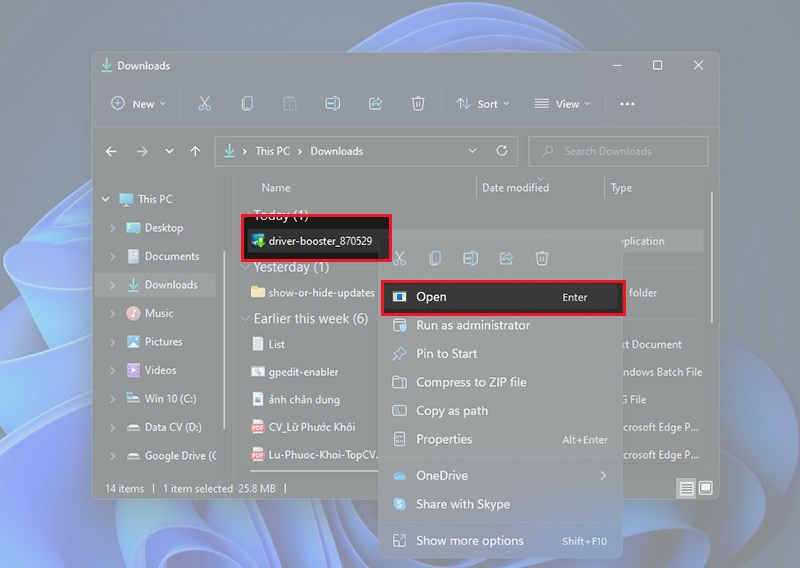 Mở file vừa tải
Mở file vừa tải
- Click chuột phải vào file, chọn Open.
- Tại giao diện cài đặt, chọn Install.
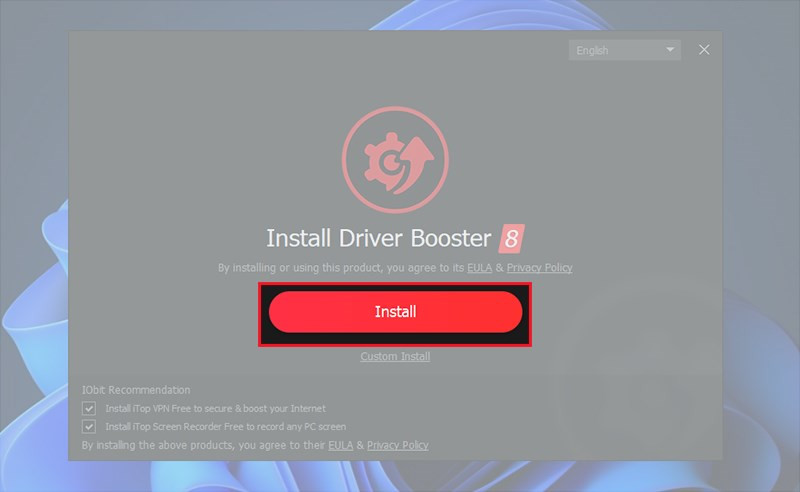 Nhấn Install để bắt đầu cài đặt
Nhấn Install để bắt đầu cài đặt
- Chọn No, thanks để bỏ qua cài đặt phần mềm bổ sung.
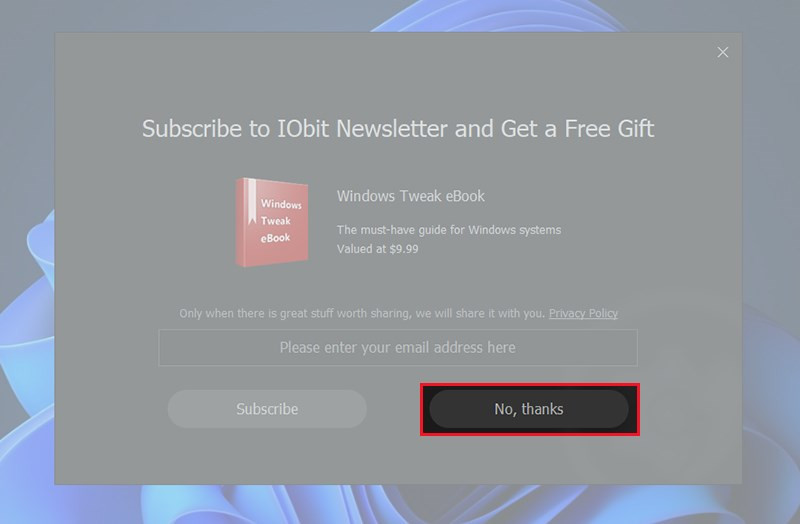 chọn No, thanks để tiếp tục
chọn No, thanks để tiếp tục
- Sau khi cài đặt xong, chọn Scan Now để bắt đầu quét driver.
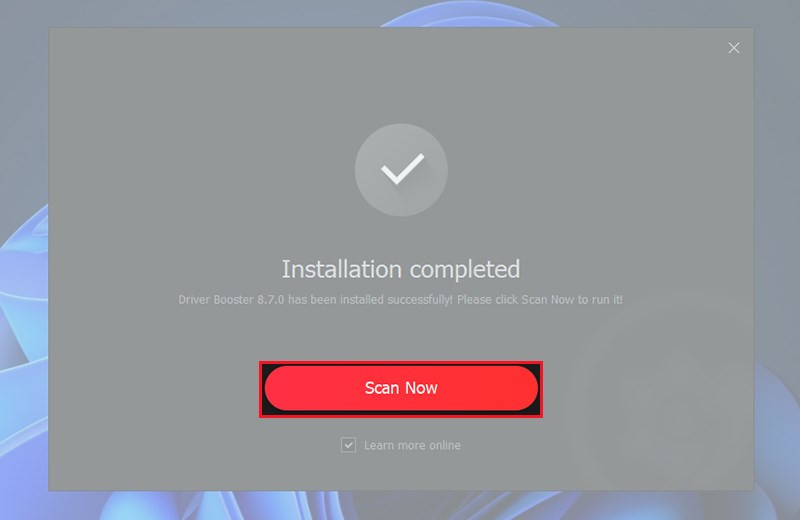 Quét driver sau khi cài đặt
Quét driver sau khi cài đặt
- Giao diện Driver Booster sẽ hiện ra sau khi cài đặt thành công.
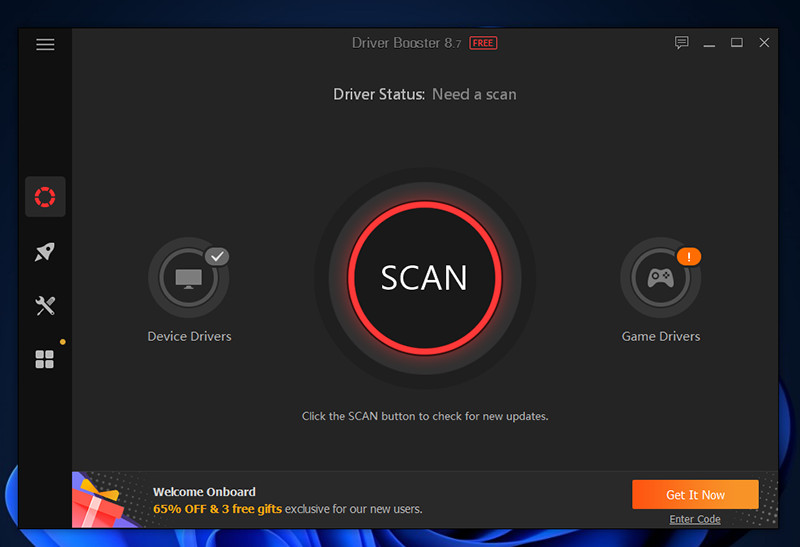 Cài đặt Driver Booster thành công
Cài đặt Driver Booster thành công
Hướng Dẫn Sử Dụng Driver Booster Cập Nhật Driver
Lưu ý: Trước khi cập nhật driver, hãy lưu lại công việc đang làm để tránh mất dữ liệu.
Cập Nhật Nhanh
- Mở Driver Booster, chọn SCAN.
- Chọn driver cần cập nhật.
- Chọn Update Now.
- Chọn OK khi có thông báo.
Cập Nhật Chi Tiết
- Mở phần mềm Driver Booster và chọn SCAN.
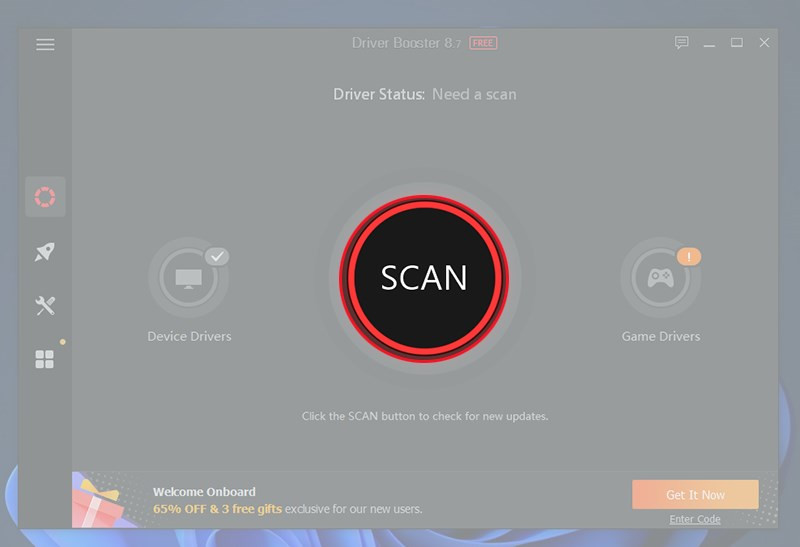 Chọn Scan để quét driver
Chọn Scan để quét driver
- Đánh dấu chọn các driver cần cập nhật.
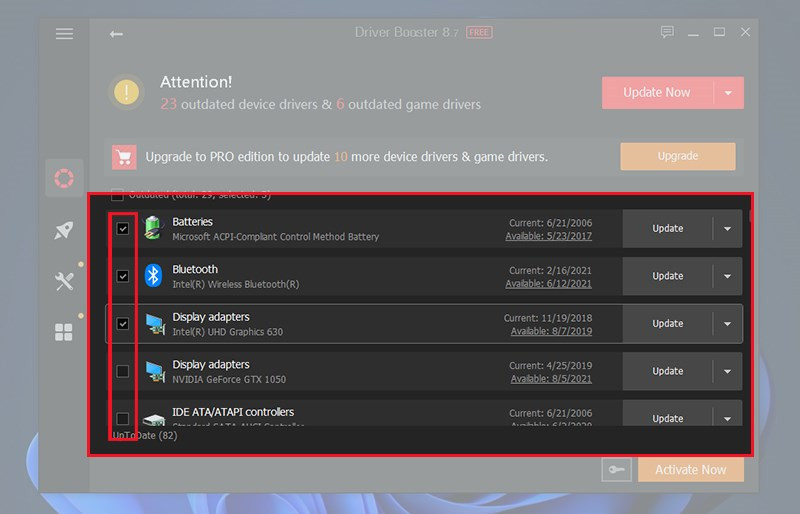 đánh dấu, chọn các phần Diver mà bạn muốn tải
đánh dấu, chọn các phần Diver mà bạn muốn tải
- Nhấn Update Now để bắt đầu cập nhật.
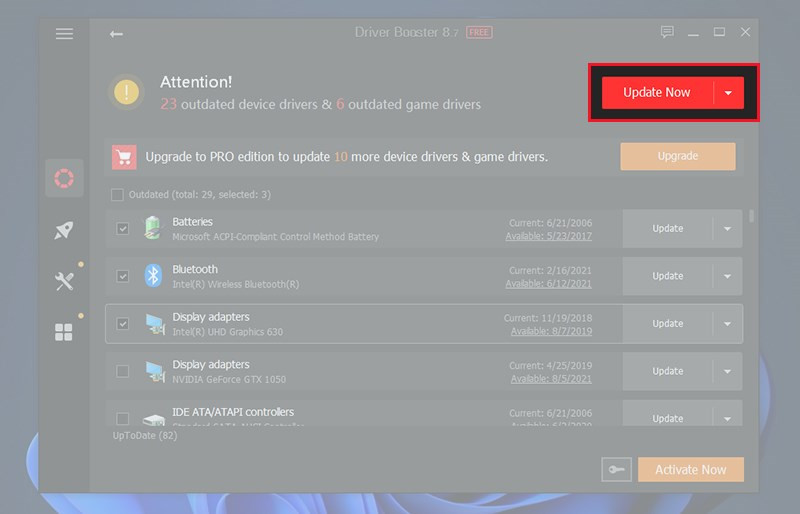 Bắt đầu cập nhật driver
Bắt đầu cập nhật driver
- Xác nhận cập nhật bằng cách chọn OK.
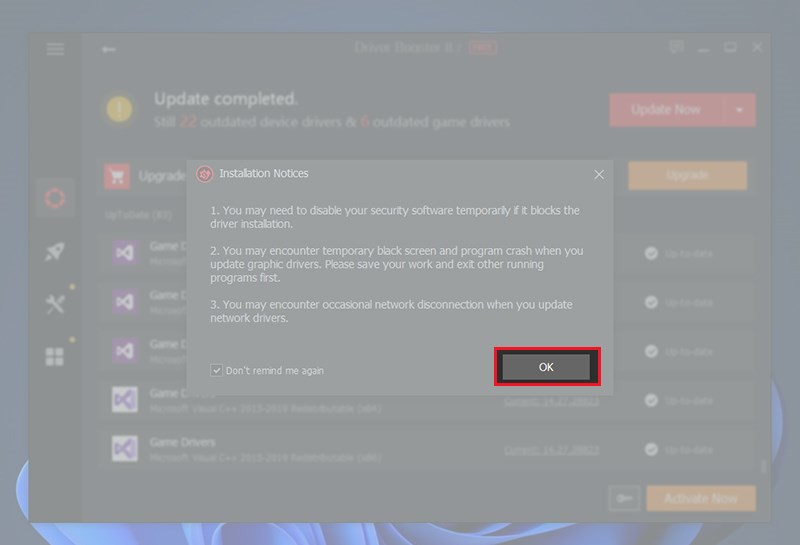 Giao diện cảnh báo
Giao diện cảnh báo
- Hoàn tất cập nhật driver.
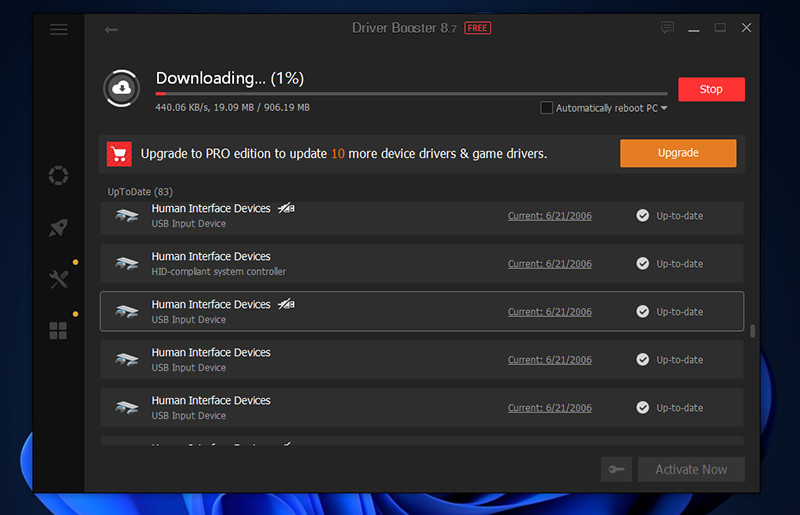 Cập nhật Driver
Cập nhật Driver
Kết Luận
Driver Booster là công cụ hữu ích giúp bạn dễ dàng cập nhật driver máy tính, đảm bảo hiệu suất và sự ổn định của hệ thống. Hy vọng bài viết này đã giúp bạn nắm rõ cách cài đặt và sử dụng Driver Booster. Hãy chia sẻ bài viết nếu bạn thấy hữu ích và để lại bình luận nếu bạn có bất kỳ thắc mắc nào.